
Os usuarios de Windows poden facilmente crear unha unidade flash USB iniciable cunha imaxe de Ubuntu nel. Para iso, pode empregar software especial.
Para gravar Ubuntu, debes ter unha imaxe ISO do sistema operativo, que será almacenada en soportes extraíbles, así como na unidade en si. É importante entender que todos os datos borraranse no dispositivo USB usado.
Como crear unha unidade flash USB iniciable con Ubuntu
Antes de crear unha unidade flash USB iniciable, descargue o propio sistema operativo. Recomendamos facelo exclusivamente no sitio web oficial de Ubuntu. Este enfoque presenta moitos beneficios. O principal é que o sistema operativo descargado non será danado ou incompleto. O feito é que ao descargar o sistema operativo de fontes de terceiros, é probable que subas a alguén unha imaxe dun sistema reconducido por alguén.
Sitio web oficial de Ubuntu
Se tes unha unidade flash coa que pode borrar todos os datos e a imaxe descargada, use un dos métodos que se indican a continuación.
Método 1: UNetbootina
Este programa considérase o máis básico en materia de gravación de Ubuntu en soportes extraíbles. Úsase con máis frecuencia. Como usalo, podes ler na lección sobre a creación dunha unidade de arranque (método 5).
Lección: Como crear unha unidade flash USB iniciable
En realidade, nesta lección hai outros programas que permiten facer unha unidade USB rapidamente co sistema operativo. Ubuntu tamén pode gravar con UltraISO, Rufus e o Instalador Universal USB. Se tes unha imaxe de sistema operativo e un destes programas, a creación de soportes de arranque non causará dificultades especiais.
Método 2: LinuxLive USB Creator
Despois de UNetbootin, esta ferramenta é a máis básica no campo da gravación dunha imaxe de Ubuntu nunha unidade flash USB. Para usalo, realice o seguinte:
- Descarga o ficheiro de instalación, execútalo e instala o programa no teu computador. Neste caso, tes que pasar por un proceso completamente estándar. Inicie o creador USB Linux Linux.
- En bloque "Parágrafo 1 ..." selecciona a unidade extraíble inserida. Se non se detecta automaticamente, fai clic no botón de actualización (en forma de icona das frechas que forman un anel).
- Fai clic na icona enriba da inscrición. "ISO / IMG / ZIP". Abrirase unha xanela de selección de ficheiros estándar. Indique o lugar onde está situada a imaxe que descargou. O programa tamén permite especificar o CD como imaxe de orixe. Alternativamente, pode descargar o sistema operativo dende o mesmo sitio oficial de Ubuntu.
- Preste atención ao bloque "Elemento 4: Configuración". Asegúrese de marcar a caixa xunto á inscrición. "Formateando USB a FAT32". Hai dous puntos máis neste bloque, non son tan importantes, polo que podes escoller se os marca.
- Fai clic no botón da cremallera para comezar a gravar a imaxe.
- Despois diso, só agarde a que finalice o proceso.

Punto 3 en LinuxLive USB Creator saltamos e non tocamos.
Como podes ver, o programa ten unha interface bastante interesante e non estándar. Isto, por suposto, é atractivo. Un movemento moi bo foi a adición dun semáforo preto de cada bloque. Unha luz verde encende significa que fixeches todo ben e viceversa.
Método 3: Xboot
Hai outro programa moi impopular, "sen problemas", que fai un excelente traballo de escribir unha imaxe de Ubuntu nunha unidade flash USB. A súa enorme vantaxe é que Xboot é capaz de engadir non só o sistema operativo en si, senón tamén programas adicionais aos medios de arranque. Pode ser antivirus, todo tipo de utilidades para executar e similares. Inicialmente, o usuario non precisa descargar o ficheiro ISO e este é tamén un gran plus.
Para usar Xboot, realice o seguinte:
- Descarga e executa o programa. Non é necesario instalalo e tamén é unha gran vantaxe. Antes diso, insira a unidade. A utilidade detectaraa por si mesma.
- Se tes unha ISO, fai clic na inscrición "Arquivo"e logo "Abrir" e especifique a ruta a este ficheiro.
- Aparecerá unha xanela para engadir ficheiros á futura unidade. Nela, selecciona a opción "Engadir usando a emulación ISO de Grub4dos". Fai clic no botón "Engade este ficheiro".
- E se non o descargaches, seleccione "Descargar". Abrirase unha xanela para descargar imaxes ou programas. Para gravar Ubuntu, seleccione "Linux - Ubuntu". Fai clic no botón "Abrir a páxina web de descarga". Abrirase a páxina de descarga. Descarga alí os ficheiros necesarios e realiza a acción anterior desta lista.
- Cando se entran no programa todos os ficheiros necesarios, faga clic no botón "Crear USB".
- Déixeo como está e prema o botón Ben na seguinte xanela.
- A gravación comeza. Só tes que esperar a que remate.


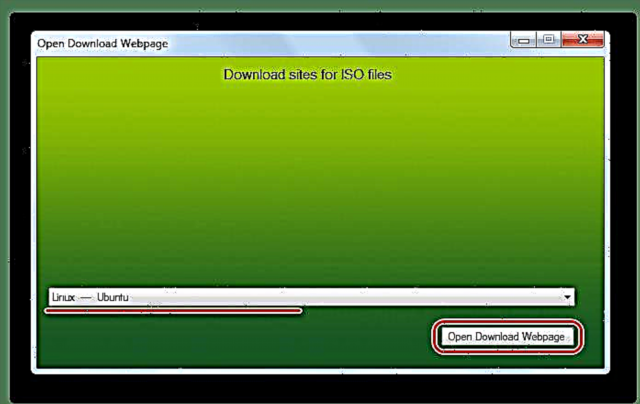


Así, é moi sinxelo crear unha unidade flash USB iniciable cunha imaxe de Ubuntu para usuarios de Windows. Podes facelo en poucos minutos e ata un usuario novato pode facer fronte a tal tarefa.











